[Tutorial para iniciantes] Como salvar o disco DVD no computador Mac
Eu acredito que pode haver alguém que é um fã de DVD e tem muitos discos de DVD em casa.No entanto, pode surgir o problema, quase todos os DVDs irão quebrar, arranhados e quebrados com o passar do tempo.Em tal era de mídia digital, você já pensou em armazenar sua coleção de DVD de outra forma, por exemplo, ripar os DVDs que se amontoam como uma montanha para o computador? Para usuários de Mac, é ótimo copiar e salvar DVD para Mac.
Aqui vou mostrar como salvar DVD para computador Mac com etapas fáceis.
[Tutorial para iniciantes] Como salvar disco de DVD no computador Mac
Para salvar o disco DVD no computador Mac, você precisa de um DVD para Mac Ripper, e eu recomendo que você use o VideoSolo BD-DVD Ripper.Este é um ripper com funções poderosas e interface amigável.Você pode utilizar VideoSolo DVD Ripper para:
· Converter seus DVDs para formatos de vídeo/áudio no Mac, incluindo MP4, MKV, MP3, M4A, etc.
· Rip DVD para reprodução em vários Apple dispositivos, incluindo iPhone, iPad, iPod, Apple TV.
· Personalize os vídeos em DVD com recursos funcionais.
· Converta DVD para o modo 3D para obter uma melhor experiência visual no Mac.
…
Por favor, encontre o tutorial abaixo para salvar seus DVDs no computador Mac.
A versão Windows do VideoSolo BD-DVD Ripper lançou uma nova versão com grandes mudanças em comparação com a versão anterior.Mas a nova versão para Mac ainda está em desenvolvimento.Isso significa que a interface e a operação do Windows e do Mac serão diferentes.
# Etapa 1.Instale o VideoSolo DVD Ripper(Mac)
Baixe o VideoSolo DVD Ripper para Mac a partir do botão abaixo ou do site oficial do VideoSolo e instale-o em seu Mac.Depois disso, inicie este DVD para Mac Ripper.
![]()
# Etapa 2.Carregar o DVD para Mac e importar DVD para o programa
Depois de iniciar o programa, insira um disco de DVD em seu Mac e clique no botão "Carregar disco> Carregar disco DVD" para importar o DVD para o programa.Você também pode importar a pasta de DVD selecionando o botão "Carregar pasta de DVD".Se você deseja converter o arquivo ISO do DVD para Mac, observe que você precisa usar uma unidade virtual para montar o arquivo ISO do DVD.Portanto, VideoSolo DVD Ripper pode identificá-los e importá-los.
Dicas: O MacBook Pro legado não Retina é o último Mac vendido com uma unidade de DVD embutida.Portanto, você precisará obter uma unidade de DVD externa se o seu Mac não tiver a integrada.

# Etapa 3.Selecione o formato de saída para salvar o DVD no Mac
Você tem duas opções para selecionar um formato de saída e salvar DVD para Mac.Uma é que você pode clicar na seção "Perfil" e escolher o formato desejado na lista suspensa.Existem formatos de vídeo/áudio comuns como MP4, MOV, WMV, AVI, MKV, MP3, M4A, etc.O outro é que você pode clicar no botão "Configuração" para selecionar o formato de saída.Com as janelas pop-up, você também pode alterar parâmetros, incluindo taxa de bits, taxa de quadros, taxa de bits de áudio e taxa de amostragem.
Dicas: Sugerimos escolher MOV-QuickTime Video(*.mov)se desejar salve o DVD no Mac e reproduza o vídeo do DVD extraído no Mac.

# Etapa 4.Edite o vídeo/áudio do DVD antes de salvar o DVD no Mac
Esta é uma etapa opcional.Antes de ripar o DVD para o Mac, você pode fazer algumas edições nos vídeos em DVD.Em primeiro lugar, escolha um título de DVD que deseja editar e clique em "Clip" para iniciar a opção.Você pode obter um segmento diferente do vídeo definindo a hora de início e a hora de término.
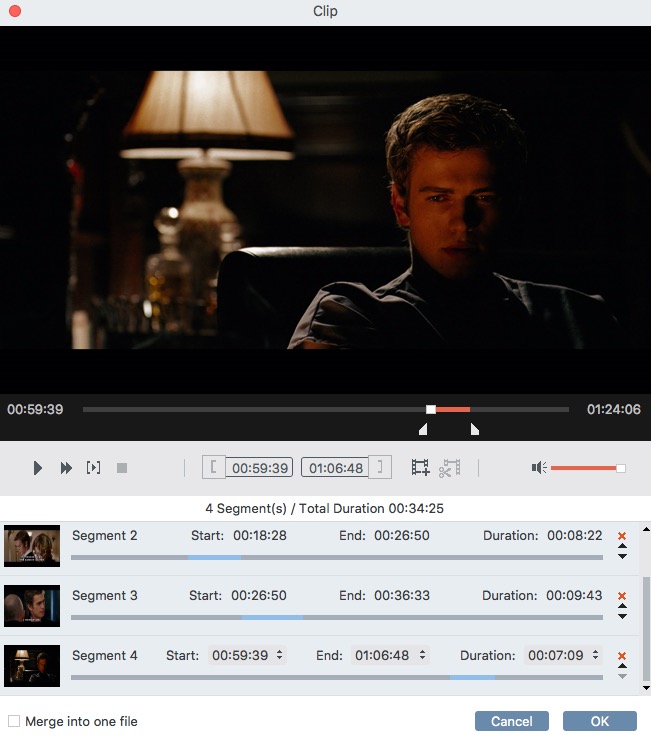
Em seguida, clique no botão "Editar" para ajustar o vídeo do DVD.Nesta etapa, você pode cortar, girar(incluindo 90 no sentido horário, girar 90 no sentido anti-horário, giro horizontal e giro vertical), adicionar 3D e marca d'água ao vídeo em DVD ou ajustar outros efeitos como brilho, contraste, saturação e matiz do vídeo clicando o botão "Effect".

# Etapa 5.Salvar e ripar o DVD para o computador Mac
Clique no botão "Converter" para começar a ripar o DVD para o Mac.Assim que a conversão for concluída, clique em "Abrir pasta" para encontrar os arquivos de DVD convertidos e apreciá-los no seu Mac.
Dicas: Você também pode salvar o DVD no iTunes no Mac.

Em suma, é aconselhável ripar seus discos de DVD para o formato digital e esta é a maneira de salvar o disco de DVD no computador Mac.Com algumas etapas, você pode copiar seus DVDs favoritos para o Mac e assisti-los no Mac facilmente.Além disso, você pode salvá-los em qualquer um de seus dispositivos portáteis como Apple iPhone/iPad/iPod/TV, smartphones Samsung/Sony/LG/Huawei, etc.Baixe rapidamente VideoSolo DVD Ripper para Mac e curta seus filmes em DVD.




